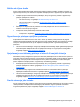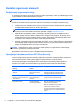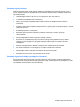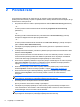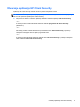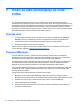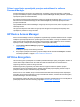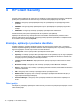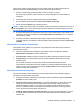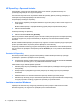HP Client Security Getting Started
Otiske prstiju možete unijeti ili izbrisati na stranici otisaka prstiju kojoj možete pristupiti tako da
kliknete ili dodirnete ikonu Otisci prstiju na početnoj stranici HP Client Security.
1. Na stranici otisaka prstiju prelazite prstom sve dok se uspješno ne unese.
Broj prstiju koje je potrebno unijeti naveden je na stranici. Najbolje bi bilo unijeti kažiprst ili
srednji prst.
2. Za brisanje ranije unesenih otisaka prstiju kliknite ili dodirnite Izbriši.
3. Za unos dodatnih prstiju kliknite ili dodirnite Unesi dodatni otisak prsta.
4. Kliknite ili dodirnite Spremi prije napuštanja stranice.
OPREZ: Kada unosite otiske prstiju kroz čarobnjak podaci o otisku prsta ne spremaju se sve dok ne
kliknete Sljedeće. Ako na neko vrijeme ostavite računalo neaktivnim ili zatvorite program, promjene
koje ste napravili nisu spremljene.
▲
Za pristup administrativnim postavkama otiska prsta u kojima administratori mogu odrediti unos,
preciznost i druge postavke kliknite ili dodirnite Administrativne postavke (za ovo su potrebne
administrativne ovlasti).
▲
Za pristup korisničkim postavkama otisaka prstiju u kojima možete odrediti postavke koje
upravljanju izgledom i ponašanjem za prepoznavanje otiska prsta kliknite ili dodirnite Korisničke
postavke.
Administrativne postavke otisaka prstiju
Administratori mogu odrediti unos, preciznost i druge postavke za čitač otiska prsta. Potrebne su
administratorske ovlasti.
▲
Za pristup administrativnim postavkama za vjerodajnice otiska prsta kliknite ili dodirnite
Administrativne postavke na stranici otisaka prsta.
●
Unos korisnika—Odaberite najmanji i najveći broj otisaka prstiju koje korisnik može unijeti.
●
Prepoznavanje—Pomaknite klizač kako biste podesili osjetljivost čitača otiska prsta kada
prijeđete prstom.
Ako se otisak prsta stalno ne prepoznaje možda ćete trebati odabrati nižu postavku
prepoznavanja. Viša postavka povećava osjetljivost na varijacije prelaska otiska prsta i zbog
toga se umanjuje mogućnost lažnog prihvaćanja. Srednje visoka postavka predstavlja dobru
kombinaciju sigurnosti i praktičnosti.
Korisničke postavke otisaka prstiju
Na stranici korisničkih postavki otiska prsta možete odrediti postavke koje upravljanju izgledom i
ponašanjem za prepoznavanje otiska prsta .
▲
Za pristup korisničkim postavkama za vjerodajnice otiska prsta kliknite ili dodirnite Korisničke
postavke na stranici otisaka prsta.
●
Omogući zvučnu povratnu informaciju—Po zadanim postavkama, HP Client Security daje
zvučnu povratnu informaciju kada se prijeđe prstom reproducirajući različite zvukove za
određene događaje programa. Nove zvukove tim događajima možete dodijeliti kroz karticu
Zvukovi u postavkama zvuka na upravljačkoj ploči sustava Windows ili za onemogućavanje
zvučne povratne informacije očistite potvrdni okvir.
●
Prikaži povratnu informaciju kvalitete skeniranja—Za prikaz svih prelazaka prstiju, neovisno
o kvaliteti, odaberite potvrdni okvir. Za prikaz samo prelazaka prstiju dobre kvalitete očistite
potvrdni okvir.
Značajke, aplikacije i postavke identiteta 13